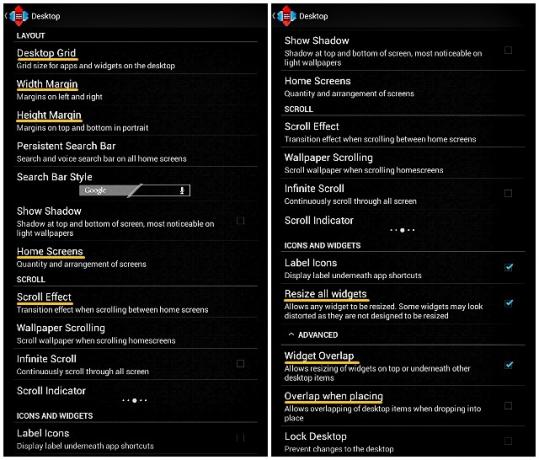الإعلانات
الشاشة الرئيسية الجميلة والمخططة بشكل جيد على جهازك اللوحي أو الهاتف الذكي الذي يعمل بنظام Android ليست رائعة للنظر فحسب ، ولكنها فعالة أيضًا من الناحية الوظيفية. هذا هو السبب في أنها فكرة جيدة لقضاء بعض الوقت في إنشاء واحدة لنفسك.
في الأسبوع الماضي ، قررت أن أحصل على شاشة رئيسية رائعة لتحل محل الشاشة الافتراضية التي علقتها لفترة طويلة. إليك نظرة تفصيلية على العملية برمتها. إذا اتبعتها خطوة بخطوة ، يمكنك الحصول على نفس الشاشة الرئيسية الجذابة لجهازك و تعلم تجربة المزيد من وصفات التصميم.
الخطوة 1: البحث عن وصفة للشاشة الرئيسية
كنقطة انطلاق ، تحتاج إلى قالب تستند إليه شاشتك الرئيسية. قد يكون هذا هو الجزء الأكثر صعوبة في العملية: فمع الصفحات وصفحات التصميمات المذهلة عبر الإنترنت ، من الصعب اختيار واحدة فقط.
هناك العديد من المواقع مثل MyColorScreen و deviantART حيث يمكنك العثور على قالب شاشة رئيسية لطيف. يبدو أن MyColorScreen هو الأكثر شيوعًا على الإطلاق ، لذلك اخترت البحث هناك.
بعد ساعات من البحث عن وصفة التصميم المثالي ، اخترت أخيرًا واحدة (وسرية أخرى) للبدء. يطلق عليه Retrotiles [لم يعد متاحًا] ووجدته في شاشات اليوم قسم الموقع.
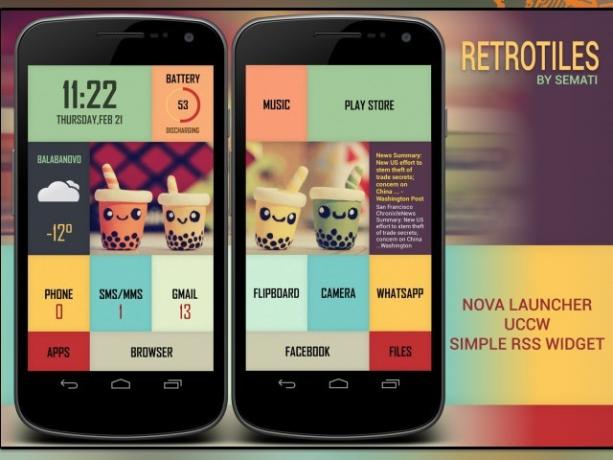
اضطررت إلى تخطي عدد قليل جدًا من التصاميم التي أعجبتني لأنها تتطلب إصدارات مدفوعة من تطبيقات وأدوات معينة. كنت متأكدًا تمامًا من أنني سأميل إلى تجربة تصميمات مختلفة كل بضعة أيام ، لذلك في الوقت الحالي ، اخترت وصفة تعتمد على التطبيقات المجانية فقط.
الخطوة 2: اجمع المكونات المطلوبة
يتم تنفيذ وصفات التصميم باستخدام تطبيق وعناصر واجهة مستخدم أو أكثر. على موقع MyColorScreen ، عادةً ما يتم إدراج مكونات الشاشة الرئيسية المطلوبة جنبًا إلى جنب مع لقطات شاشة التصميم. في بعض الأحيان ، يمكن العثور عليها في قسم التعليقات بدلاً من ذلك. يتم توفير الخلفيات وعناصر التصميم الأخرى من قبل المصمم. إذا لم تكن كذلك ، يمكنك أن تطلب من المصمم مشاركتها.
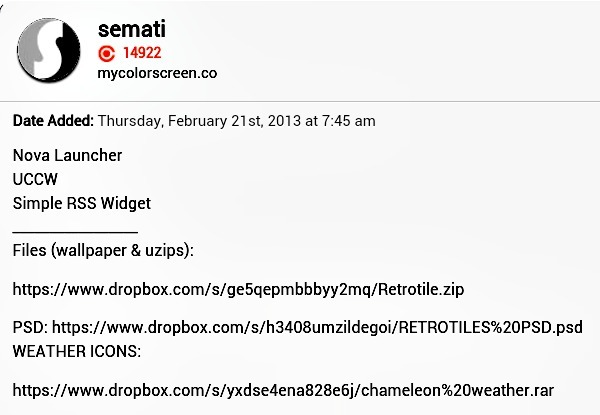
نظرًا لأنك تعيد إنشاء هذا التصميم معي ، ستحتاج إلى الخلفية والأدوات التي تم تحميلها بواسطة المصمم إلى تراجع و الحرباء الطقس أرشيف. من الأفضل تنزيل هذه الأرشيفات على جهاز الكمبيوتر الخاص بك ، واستخراج محتوياتها إلى مجلدات ، ثم دفع تلك المجلدات إلى جهازك باستخدام كبل بيانات أو خدمة مشاركة الملفات. إذا كان لديك حساب Dropbox لدينا دليل Dropbox ما هو Dropbox؟ دليل مستخدم Dropbox غير الرسميما هو Dropbox وكيف تستخدمه؟ سيشرح دليل مستخدم Dropbox الخاص بنا كل ما تحتاج إلى معرفته للبدء. اقرأ أكثر سيخبرك بما تحتاج إلى معرفته حول الوصول إلى الملفات من أي جهاز بما في ذلك جهازك الذي يعمل بنظام Android.
يمكنك أيضًا تنزيل الأرشيفات مباشرة على جهازك واستخراجها باستخدام ملف مدير الملفات مع دعم الأرشيف 3 تطبيقات Android غير معروفة للحفاظ على ملفاتك ومجلداتك منظمةهل ما زلت تبحث عن مدير ملفات جيد لجهاز Android الخاص بك؟ ربما حان الوقت لاختبار بعض الخيارات الأقل شهرة. اقرأ أكثر ، ولكن يمكن أن يكون هذا صعبًا ويستغرق وقتًا غير ضروري إذا كنت لا تعرف من أين تبدأ.
ستحتاج أيضًا إلى التثبيت نوفا لانشر, Ultimate Custom Widget (UCCW)و القطعة RSS بسيطة من متجر Google Play.
الخطوة 3: ابدأ الطبخ
لنبدأ بإعداد الخلفية أولاً. إذا لاحظت لقطة شاشة نموذج Retrotiles أعلاه ، فسترى أن هناك شاشتان رئيسيتان ، هما أولها يظهر النصف الأيسر من الخلفية الأصلية والشاشة الثانية تظهر اليمين نصف.
يمكنك العثور على الخلفية الأصلية ، Retrotile wallpaper.jpg، في مجلد Retrotile الذي قمت بتنزيله. يبلغ حجم ورق الحائط 1440 × 1280 ، لذا يجب أن تكون كل من الخلفيات المنقسمة 720 × 1280. قد تختلف هذه الأبعاد وفقًا لدقة العرض لجهازك. للتأكد من أن الخلفيات تناسب شاشة جهازك بشكل مثالي ، ستحتاج إلى إحضارها إلى الحجم الصحيح أولاً.
قم بالبحث على الإنترنت عن مواصفات طراز جهازك ولاحظ الدقة المدرجة هناك. ثم استخدم محرر صور لتغيير حجم الخلفية الأصلية إلى ارتفاع شاشة جهازك. في الوقت الحالي ، لا تغير العرض يدويًا. دعها تتناسب مع تغير الارتفاع.
وتبين أن دقة العرض على جهازي اللوحي هي 600 × 1024 ، لذلك ، باستخدام PicMonkey، قمت بتغيير حجم الخلفية بتعيين الارتفاع إلى 1024. أدى هذا تلقائيًا إلى تقليل العرض إلى 1152 ، مع الحفاظ على ثبات نسبة العرض إلى الارتفاع.
لإنشاء خلفيات للشاشتين ، قمت بقص خلفية الشاشة المعدلة (1152 × 1024) إلى 600 × 1024 مرتين ، بشكل منفصل ، بطريقة تشبه واحدة منهم الشاشة الأولى للقالب ، والآخر يشبه الشاشة الثانية. في لقطة الشاشة المنقسمة أدناه ، تكون الصورة على اليسار هي الخلفية النهائية للشاشة الرئيسية الأولى والصورة على اليمين هي الخلفية النهائية للشاشة الرئيسية الثانية.
فقط لجعل عملية تعديل الخلفية أسهل وأكثر راحة ، من المستحسن استخدام الكمبيوتر لإجراء التغييرات الضرورية.

إذا تجاوزت أبعاد جهازك أبعاد الخلفية ، فقد تظهر ممدودة / مشوهة على شاشة جهازك.
رمي في القرص قاذفة قليلة
تطبيقات قاذفة تحويل الروبوت الخاص بك: 5 قاذفات لاستبدال تلك التي جاءت مع هاتفكقاذفات Android هي طريقة رائعة لتزيين شاشتك الرئيسية برسومات جديدة وميزات جديدة. بالنسبة للمبتدئين ، يجب أن تعرف أن هاتفك يحتوي بالفعل على مشغل الأسهم الخاص به ، ولكن المخزون ... اقرأ أكثر تشكل عنصرا رئيسيا في وصفات تصميم الشاشة الرئيسية. سنستخدم نوفا.
من داخل نوفا ، اضغط مع الاستمرار على الشاشة الرئيسية لإحضار إضافة إلى الشاشة الرئيسية قائمة طعام. اضغط على رمز مفتاح الربط من هذه القائمة لفتح إعدادات نوفا الشاشة ، حيث تطالبك رسالة ملونة زاهية بتعيين Nova كمشغل افتراضي. اضغط على تلك الرسالة وحدد نوفا لانشر على ما يرام التغيير. في ال إعدادات نوفا> إرساء الشاشة ، تأكد من ذلك تمكين Dock غير محدد.
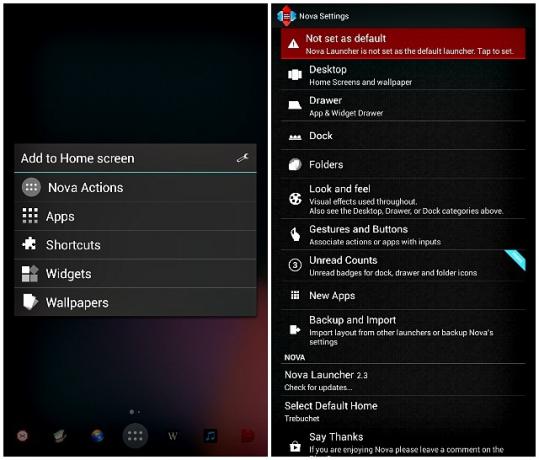
بعد ذلك ، انتقل من إعدادات نوفا إلى سطح المكتب> شبكة سطح المكتب، وقم بإجراء التغييرات التالية:
- اضبط حجم الشبكة على 8 × 6
- قم بإعداد شاشتين رئيسيتين للتمرير خلالهما
- تأكد من ضبط هامش العرض وهامش الارتفاع وتأثير التمرير على لا يوجد
- افحص ال تغيير حجم جميع الحاجيات و تداخل القطعة مربعات الاختيار
- قم بإلغاء تحديد تداخل عند وضع خانة الاختيار
تطبيق خلفيات لإضافة بعض الألوان
نظرًا لأن ميزة Nova Launcher المتمثلة في القدرة على عرض خلفية فريدة على كل شاشة لم تكن مناسبة لي ، فقد قمت بتثبيتها خلفية حية متعددة الصور للحصول على هذا التأثير ، وقد وصفت العملية هنا وفقًا لذلك.
انتقل إلى أضف إلى الشاشة الرئيسية> الخلفيات. مرر الشاشة إلى اليسار وافتح خلفية حية متعددة الصور من الشاشة الجديدة. القفز الآن إلى الإعدادات> الإعدادات العامة> نسبة المحاصيل / تغيير الحجم والتأكد من أن مناسب لملء الشاشة تم تحديد الخيار. العودة إلى الإعدادات الشاشة واستخدام الخطوات الثلاث التالية لتطبيق خلفية الشاشة على الشاشة الأولى.
- أضف إعدادات فردية> حدد الشاشة> 1> موافق
- إعدادات الشاشة 1> مصدر الصورة> صورة واحدة. من خلال أكمل الأمر بإستخدام منبثقة ، حدد مدير الملفات الخاص بك وافتح الموقع حيث قمت بحفظ الخلفيات المقطوعة. اختر الشاشة التي احتفظنا بها للشاشة الأولى.
- اضغط على زر العودة حتى تتمكن من رؤية صورة الخلفية المختارة مع الخيارات الإعدادات و تعيين خلفية في الأسفل. انقر على تعيين خلفية.
لتطبيق الخلفية الثانية ، كرر هذه الخطوات الثلاث عن طريق الاستبدال 1 و إعدادات الشاشة 1 مع 2 و إعدادات الشاشة 2 على التوالي ، ولا تنس تحديد الخلفية الثانية بدلاً من الخلفية الأولى.
إضافة الحاجيات إلى المزيج
بمجرد إعداد المشغل ، حان الوقت للتهيئة أداة أو أكثر إنشاء أدوات جميلة لتخصيص Droid الخاص بك [Android 2.2+]إذا كان هناك شيء واحد يحب كل مالك للهاتف الذكي فعله ، فهو تخصيص هاتفه لجعله صحيحًا. يتضمن ذلك السمات وخلفية الشاشة واختيار التطبيقات والأدوات التي سيتم عرضها على ... اقرأ أكثر لعرض تطبيقاتك واختصاراتك المفضلة على الشاشة الرئيسية. فلنبدأ بوضع أداة الوقت والتاريخ.
- انتقل إلى إضافة إلى الشاشة الرئيسية> الأدوات> UCCW. كما ترى في القائمة التي تظهر ، تأتي أدوات UCCW بأحجام شبكية مختلفة. يمكنك تغيير حجم هذه الأدوات أثناء التنقل.
- قطف او يقطف UCCW (4 × 2) ، لأن عرض الوقت والتاريخ يتطلب عنصر واجهة المستخدم 4 × 2. سيتم توجيهك بعد ذلك إلى شاشة UCCW التي تسرد الأدوات المستخدمة مؤخرًا. نظرًا لأنك تعرض أداة التاريخ والوقت للمرة الأولى ، فستحتاج إلى تحديدها من مجلد المصدر الخاص بها. للقيام بذلك ، اضغط على UZIP في أعلى اليمين وانتقل إلى مجلد Retrotile الذي قمت بتنزيله في بداية هذا التمرين. تحديد الوقت تراجع وستظهر أداة التاريخ والوقت على الفور على الشاشة الرئيسية.
- إذا كنت ترغب في توسيع حجم الأداة لأعلى أو لأسفل لجعلها مناسبة بشكل أفضل ، فكل ما عليك فعله هو الضغط مع الاستمرار على الأداة في مكانها على الشاشة الرئيسية ، انقر فوق تغيير الحجم الخيار الذي يظهر ، واسحب مقابض تغيير الحجم حسب الحاجة.
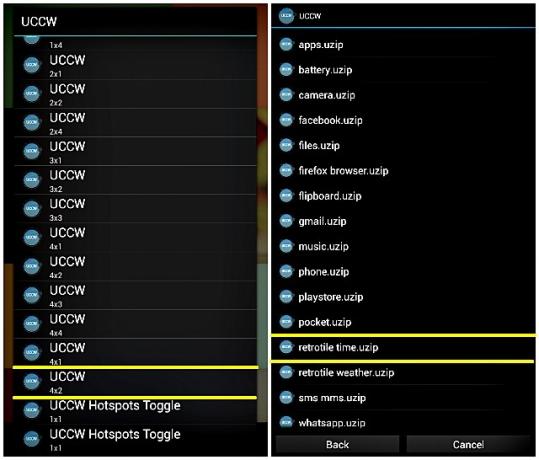
ينطبق هذا الإجراء بالكامل على جميع عناصر واجهة مستخدم UCCW ، ويتم تسمية الملفات المطلوبة (بتنسيق uzip) باسم الأدوات المقابلة ، ولهذا السبب لن تواجه مشكلة في إعداد الأدوات المتبقية كما هو موضح في الاعلى. قم بتدوين أحجام الأدوات الموضحة أدناه ، بحيث يمكنك اختيار الأحجام الصحيحة من الحاجيات قائمة طعام.
- البطارية ، الموسيقى ، الهاتف ، الرسائل القصيرة / رسائل الوسائط المتعددة ، Gmail ، Flipboard ، الكاميرا ، WhatsApp - 2 × 2
- متجر Play - 4 × 2
- الطقس - 2 × 4
- التطبيقات والملفات - 2 × 1
- المتصفح ، Facebook - 4 × 1
لإعداد عنصر واجهة مستخدم RSS البسيط على الشاشة الثانية ، انتقل إلى الحاجيات> بسيط القطعة. بمجرد ظهور الأداة على الشاشة ، انقر على رمز مفتاح الربط في الجزء السفلي الأيمن في الأداة لإدارة الخلاصات ومظهر الأداة وإعداداتها. لجعل خلفية الخلاصة تبدو شفافة ، انتقل إلى إعدادات المظهر> الخلفية، وحدد ألفا القيمة إلى الصفر.
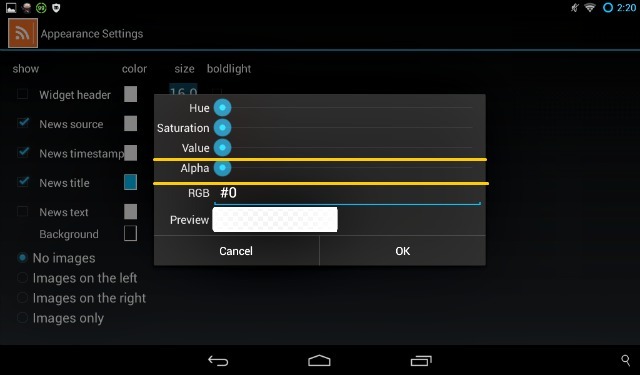
لا يمكن عرض العدد غير المقروء لتطبيقات مثل Gmail إلا في الإصدار المميز من Nova Launcher. نظرًا لأننا نستخدم الإصدار المجاني الآن ، يمكنك رؤية مجموعة من الشرطات حيث من المفترض أن يكون العدد غير المقروء.
إذا واجهت أي مشكلة أثناء إعداد الأدوات ، فإن مقالة إيرز على إعداد القطعة UCCW أنشئ الشاشة الرئيسية لأحلامك باستخدام أداة UCCW فائقة التخصيص [Android]تتمثل إحدى أكبر نقاط قوة Android في مدى قابليته للتخصيص. حتى بدون تأصيل جهازك أو تثبيت قرص مدمج مخصص ، يمكنك القيام ببعض الأشياء المذهلة لتشكيل هاتفك ليكون الطريق ... اقرأ أكثر يمكن أن يساعدك على العودة إلى المسار الصحيح.
الخطوة 4: الموسم وخدمة
لا توجد قاعدة تنص على أنه يجب عليك اتباع الوصفة إلى T. يمكنك تعديل الشاشة بشكل يرضيك عن طريق إضافة المزيد من التطبيقات والتطبيقات بإحدى طريقتين:
- اسحب تطبيقاتك المفضلة من App Drawer إلى الشاشة الرئيسية أو حدد خيارات غير UCCW من إضافة إلى الشاشة الرئيسية> الأدوات قائمة طعام. اخترت إضافة شريط بحث إلى الشاشة الثانية.
- أضف أدوات UCCW جديدة لتحل محل الأدوات التي لا تحتاجها. على سبيل المثال ، نظرًا لعدم حاجتي إلى أدوات الهاتف والرسائل القصيرة / رسائل الوسائط المتعددة ، فقد استبدلتهما باثنين من تطبيقاتي المفضلة ، جيب و كاتب. يمكنك أيضًا إنشاء عناصر واجهة مستخدم جديدة ترضيك باستخدام الطريقة التالية.
إنشاء أداة جديدة
- انتقل إلى درج التطبيق> UCCW واضغط على افتح في الشريط العلوي لشاشة التطبيق.
- تحديد افتح uzip من القائمة المنبثقة. إذا طُلب منك خيار استبدال الجلد في هذه المرحلة ، فانقر نعم المضي قدما.
- افتح مجلد Retrotile إذا لم يفتح تلقائيًا وحدد أي تطبيق من هذا المجلد. لا تقلق بشأن الكتابة فوق أي شيء ، لأنك ستقوم فقط بإنشاء نسخة. نحن نختار ملفًا موجودًا بحيث يمكن للأداة الجديدة أن ترث مظهر ملف افتراضي من القالب. أنا اخترت phone.uzip من المجلد.
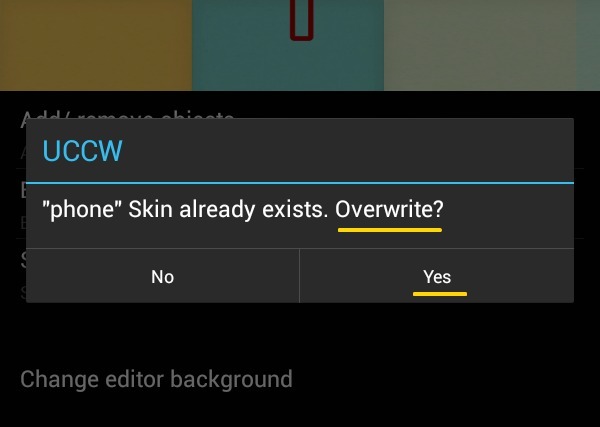
- سيؤدي تحديد ملف uzip إلى إعادتك إلى شاشة UCCW الرئيسية مع عرض إعدادات عنصر واجهة المستخدم المختار.
- انتقل إلى تحرير الكائنات> نص ثابت ، قم بالتمرير لأسفل إلى أسفل الشاشة ، وقم بتحرير نص حقل لإدخال اسم التطبيق المراد عرضه. نظرًا لأنني أردت إنشاء أداة مصغرة للجيب ، فقد قمت باستبدالها هاتف مع جيب.
- عد إلى الشاشة السابقة وانتقل إلى النقاط الساخنة> النقطة الساخنة 1>تطبيق. اختر التطبيق الذي تريد إنشاء عنصر واجهة مستخدم جديد له. اخترت تطبيق Pocket.
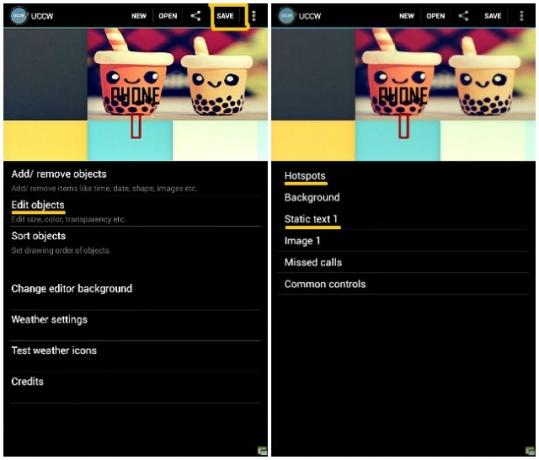
- إذا كان التطبيق الجديد يحتوي على أي معلمات غير ضرورية ، فيمكنك اختيار إخفائها. لم يكن تطبيق Pocket بحاجة إلى مكالمات لم يرد عليها المعلمة التي جاءت مع phone.uzip، لذلك نقرت على إضافة / إزالة كائنات في شاشة UCCW الرئيسية وقم بإلغاء تحديد مربع الاختيار المقابل من قائمة المعلمات التي تم عرضها.
- اضغط الآن حفظ من الشريط العلوي ، حدد جعل uzip (للمشاركة)، وحفظ القطعة تحت اسم مناسب. حفظته كـ جيب، بالتاكيد. يتم تصدير هذا الملف المحرر تلقائيًا إلى الصفحة الرئيسية> uccwOutput في التنسيق اسم الملف. انقله إلى مجلد Retrotile وقم بتثبيت عنصر واجهة المستخدم الجديد كما فعلت مع الباقي.
لقد استخدمت نفس الطريقة لإنشاء أداة لتطبيق Writer ولتغيير الموقع من Balanabovo إلى مومباي ، في أداة الطقس. لقد استخدمته أيضًا لإلغاء ربط أداة المتصفح من تطبيق Firefox وإعادة ربطه بـ Mercury Browser ، المتصفح الذي أستخدمه على جهازي اللوحي.
يتم تخصيص الأدوات المصاحبة للقالب ، مثل متجر Play وعناصر WhatsApp ، تلقائيًا للتطبيقات المعنية فقط إذا كانت هذه التطبيقات مثبتة على جهازك.
إذا كنت مرتاحًا لاستخدام Photoshop ، يمكنك إجراء المزيد من تعديلات التصميم عن طريق تنزيل وتعديل Retrotiles ملف فوتوشوب.
نظرًا لأن عناصر واجهة استخدام الجيب والكاتب بدت غريبة بعض الشيء ، فقد تحركت حول الأدوات من كلا الشاشتين حتى كنت سعيدًا بالترتيب.
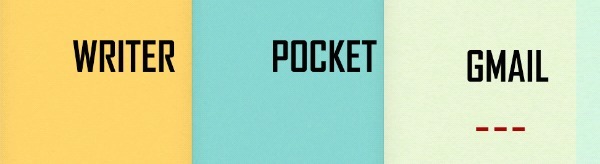
بعد أن أدرت رأسي بهذه الطريقة ، ولإلقاء نظرة على النتيجة النهائية ، أعلنت أن القطعة النهائية جاهزة للعرض. هذه لقطة لشاشتي الرئيسية كما كانت قبل هذا التغيير.
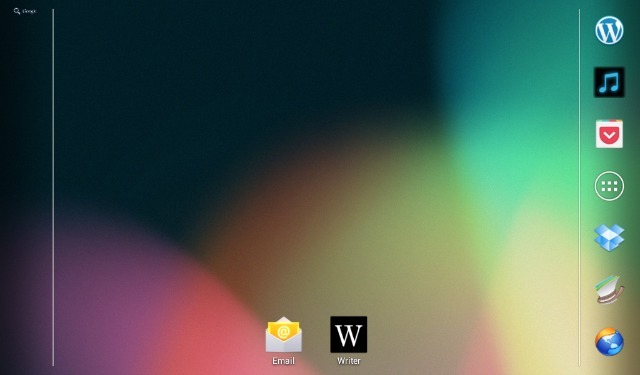
وتا دا! ها هي شاشتي الرئيسية الجميلة الآن. أليس التحول مذهلاً؟
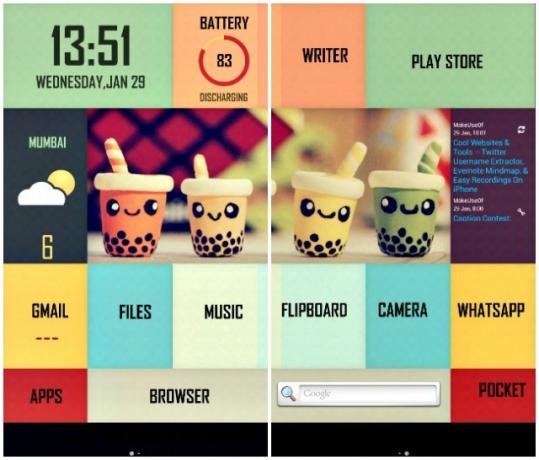
هل أنت جاهز لتستمتع بالشاشة الرئيسية الخاصة بك؟
إذا كنت تستخدم وصفات تصميم من MyColorScreen ، فيمكنك دائمًا تثبيت تطبيق Themer ، والذي يكون في مرحلة تجريبية مفتوحة اعتبارًا من يناير 2014 ، لتغيير سمات الشاشة الرئيسية بنقرة واحدة. ولكن كما اكتشفت ، فإن إعداد كل شيء بنفسك أكثر متعة وإرضاء من القيام به من أجلك. أيضًا ، إذا تعلمت كيفية عمل إعدادات الشاشة الرئيسية هذه ، فلن تقتصر على التصميمات من MyColorScreen.
الشاشة الرئيسية الأنيقة هي مكان سعيد لإراحة عينيك بين المهام. كما أنه يسهل الوصول إلى تطبيقاتك العادية بأقل قدر من الضجة. بمجرد معرفة كيفية عمل المشغلات والأدوات وإعداداتها ، فمن المحتمل أن تقضي الكثير من الوقت في تجربة شاشة رئيسية مختلفة كل أسبوع. لا تقل أنني لم أحذرك.
ما هى الخاص بك فكرة شاشة رئيسية رائعة؟ اسمحوا لنا أن نعرف في التعليقات.
ائتمانات الصورة: الصورة المميزة مشتقة من بداية Golfland بواسطة تويد (يستخدم تحت نسخة)
تدرب أكشاتا على الاختبار اليدوي والرسوم المتحركة وتصميم تجربة المستخدم قبل التركيز على التكنولوجيا والكتابة. جمع هذا بين اثنين من أنشطتها المفضلة - فهم الأنظمة وتبسيط المصطلحات. في MakeUseOf ، يكتب Akshata حول تحقيق أفضل أداء من أجهزة Apple الخاصة بك.